命令电脑操作系统有哪些
电脑操作系统有哪些 时间:2021-05-01 阅读:()
DOS操作系统DOS是什么面对一电脑,我们怎样让它可始工作呢这就要靠电脑的司令官来指挥,就像我们人要做工作、学习等事情都要靠大脑来指挥一样.
电脑的司令官就是"DOS",当然你自己就成了总指挥,由你指挥DOS,让DOS操纵电脑工作.
DOS,是英文DiskOperatingSystem(磁盘操作系统)的缩写(读音为[dos]).
DOS是美国Microsoft公司于1981年开发出来的,并命名为MS—DOS(取该公司名字的两个字母作前缀).
同年美国IBM公司选定MS—DOS作为其新设计的个人计算机(简称IBM—PC)的基本操作系统,又将其命名为PC—DOS.
这里提一下汉字操作系统.
汉字操作系统,指的是CC—DOS),它是英文ChineseCharacter—DiskOperatingSystem(汉字操作系统)的缩写.
是原国家电子工业部六所在PC—DOS基础上,为IBM—PC及其兼容机开发出来的汉字操作系统.
任何一个操作系统都有它自己的版本号.
版本号可以使用户了解所运行的操作系统是否是最新版本,以及当前各版本所支持的功能.
DOS系统是不断向前发展的,版本也是不断更新的,同时功能也不断增强.
国内用得比较多的,有最初的1.
0版,之后的2.
0版,再晚一些的3.
0版、3.
1版、3.
3版、4.
0版;现在使用得最为广泛的,是DOS3.
31、DOS5.
0和6.
2版,此外还有6.
21和6.
22版.
DOS的启动启动DOS我们拿一张DOS的"系统盘"或"引导盘"插入A驱动器关好门,然后打开机器.
可以看到显示器上下各出现一两行字,上面的字下有跳动变化的数字,很快,数字停下来,出现一些系统硬件设置的信息,此后有一段时间,屏幕显示不变,但可以看到A驱的指示灯亮着.
随后,屏幕上出现:CurentdateisWed11-10-1996Enternewdate(mm—dd—yy):__注意:从这时起,你就开始看到真实的DOS在工作了!
这两行字的中文意思是:"今天是1996年11月10日输入新的日期(月—日—年):"这是DOS读出计算机内时钟的日期,询问你这个日期是否正确,如果不正确,可以输入新的日期来改正,即调整机器内的时钟;输入格式为"月—日—年",其中月要占两位即1~9月前要加0,日也占两位,年也可以占两位.
在冒号后面闪动的是光标,当你在键盘上敲入一个字符时,就会在这个位置显示出来而光标就向后移一格.
新的日期输入后,要按一下Enter(回车)表示确认,如果你输入的日期格式不对,或者根本就不是日期,按Enter之后,屏幕上会显示一行字说你输入错了,然后再让你输入一次,直到正确为止.
如果日期不必更改,你就直接按一下Enter键,表示确认屏幕上显示的日期.
按回车之后,屏幕上紧接着会出现:Currenttimeis19:59:16.
12EnterNewtime:__这是询问你时间是否正确,同样,可以修改后回车或直接回车确认.
这次回车之后,屏幕上会出现这类信息:MicrosoftMs—DOSVersion3.
30(C)CopyrightMicrosoftCorp.
1981~1987在你的机器上出现的是和这相似的两行字,但可能会有不同.
例如第一行末可能不是"3.
30",而是"3.
31"、"3.
2"或"5.
0"等;开头也可能不是Microsoft而是IBM,不是MS—DOS而是PC—DOS,这就是DOS的种类和版本.
这两行的中文意思是:"Microsoft公司MS—DSO3.
30版(C)Microsoft公司版权所有1981~1987.
"可见,这是DOS种类的标志.
在此后,就会在一行的行首出现:A>__这就是DOS的提示符和光标.
在提示符A>后面可以输入命令了.
"A>"表示说明了刚才是用A盘启动的.
以上讲的就是用A盘进行启动的一种方法,因为是在放入A盘后再开机.
计算机原来不是在工作状态,是"冷"的,所以这种启动叫"冷启动".
如果机器是配置有硬盘的,一般硬盘都会安装有DOS的驱动程序,即硬盘也是可"引导"的.
那么就可以不必在A驱中放盘,直接开机,会出现与上述相同的过程:显示日期、时间和版本号以后,出现DOS系统提示符,但此时的提示符是"C>",表示是用硬盘C:启动的.
注意,如果在A驱中插了软盘,则系统就不用硬盘启动,而优先听从A盘上的指令.
如果A驱插的不是引导盘,它就不会自动地转向硬盘,而是会显示:None—SystemDiskErrorReplaceandPressAnyKeywhenready…这是指出此盘不能引导(启动)DOS,请你更换后按任意一个键继续进行.
此时,你可以干脆把它拿出来,按任一键继续,计算机就会去寻找硬盘来启动DOS了.
除冷启动之外,还可进行热启动.
热启动与冷启动操作上的区别是不必关机,而只要同时按下Ctrl、Alt和Del三键;启动过程上也有点区别,即系统不再进行自检,即看不到数字的跳动变化.
计算机在运行时,有时会因程序或操作的原因进入一种叫做"死机"的状态,这实际上是系统的操作陷入了某种死循环中,停不下来了.
这时你看不到显示有任何变化,硬盘指示灯不亮或者很长时间不灭,这不是正常的运行了,你再等下去也毫无变化,就需要强行制止它.
在有的情况下,用Ctrl+C就可制止,但许多时候,任凭你怎样按键都没反应,就只好重新启动了.
计算机主机电源关掉后,不能立即再接通,否则会损伤机器,所以冷启动不宜用来解决死机的问题,而应该用热启动来进行.
当然,不论是冷启动还是热启动,都会使内存里尚未存盘的内容完全丢失,所以除非确认死机了,否则不要轻意地重新启动.
此外,主机箱的前面板上还有一个Reset键,它也可以用来启动;按下这个键就行了.
Reset比热启动多了机器自检的过程,但不像关机那样需要等待.
输入命令出现了DOS提示符以后,我们就可以输入命令来让DOS执行.
先以几个最简单的命令为例看一下.
1.
用来设置系统日期的命令命令格式:DATE[月—日—年]"命令格式"中,"DATE"是这条命令的"关键字",顾名思义,关键字是必不可少的.
括在中括号中的内容是可有可无的.
在以后讲解命令格式中,也都以中括号表示可选择项.
这条命令的功能是让你输入一个当前的日期来替换计算机中的时钟原来的时间日期.
如果不带选择项,系统先显示出原来的日期,再提示你输入新的日期,和我们启动DOS时看到的那两个信息相同;如果带上了选择项,则系统先判断输入日期的格式是否正确,如果正确直接修改系统内时间,屏幕上没有什么显示,就重新出现提示符,如果格式不对,就显示错误信息.
例如:①A>DATECurentdateisWed11—10—1996(键入的内容)A>__A>__在③中"Invaliddate"的中文意思是"无效日期",它是一条错误信息.
在DOS操作时,输入每一个命令并回车之后,DOS都会检查这条命令是否合理或者合乎DOS的规范(术语叫做"语法"),如果不对就会显示出错误信息,请你重新输入.
命令运行中出问题,也会显示错误信息.
各种不同的错误信息对应不同的错误,熟悉错误信息的含义,在计算机操作中是更重要的.
2.
设置系统时间的命令命令格式:TIME[时:分:秒]功能是修改时间.
这个命令的使用方法和DATE完全相同.
2.
显示DOS版本号的命令命令格式:VER功能:显示DOS信息.
例:MicrosoftMS-DOSVersion3.
30(C)CopyrightMicrosoftCorp1981~1987这个信息和启动时出现的信息是一样的.
4.
清屏命令命令格式:CLS功能:清除屏幕上的显示,把提示符和光标移到屏幕左上角.
5.
列目录命令命令格式:DIR功能:列出当前盘上存放内容的目录.
一张盘上可以存放许多信息,像一本书一样,它也有个目录,让你看到其中大致的情况,这个目录就可以用DIR命令来查看.
文件和命令文件文件的概念是操作系统中最基本的概念之一,它指的是一些相关信息的集合.
一个文件是一个整体,它可以存放到磁盘中,或者在被运用时,从磁盘读到内存中.
文件作为一个整体,有自己的名字、一定的长度、被修改的最后日期等许多特有的附带的信息来把它与别的文件区别开来.
下面讲在DOS环境下,文件怎样取名.
有哪些分类,怎样用DIR查找.
1.
文件的命名要想在磁盘上找到一个文件,就应该告诉DOS这个文件的名字.
DOS当中,对文件名有些规定.
DOS中的文件名是由主文件名和扩展名组成的,这两部分之间必须用".
"隔开.
例如,用来启动DOS的磁盘都包括这个文件:COMMAND.
COM其中,COMMAND为主文件名,COM为扩展文件名.
在DOS中关于文件名有如下规定:(l)主文件名不能省略,但扩展文件名有时可以省略.
(2)主文件名是由1~8个字符组成的,而扩展名由1~3个字符组成的、组成文件名的字符有以下三种:①26个英文字母a~z或其大写A~Z;②10个阿拉伯数字0~9;③一些专用字符,如$、#、、等等.
例如:play.
exeaw16.
exeguanl·gasZgomp.
dbfWang!
%#mei.
bat这些都是合乎DOS规定(合法)的文件名.
下面举出一些非法的文件名,来说明取名中要避免的现象:(误)Guan.
gas(Gu和an之间有空格,这是不允许的)(误)Z80,CMP(文件名中不能有逗",")(误)COM(主文件名不能省略)2.
文件的分类在DOS中文件分为两大类,即可执行文件和不可执行文件.
这里,可否执行是指在DOS环境中而言,在DOS的提示符后键入可执行文件的文件名(扩展名可以省略);该文件就被执行.
而不可执行文件,如果进行这样的操作,系统应该给出错误信息:Badcommandorfilename例如,假设插在A驱中的一张盘上PE.
EXE和PE.
HLP两个文件,前者可执行,后者不可执行,则输入:系统就会打出错误信息:Badcommandorfilename在DOS中,可执行文件可从它们的扩展名中辨别出来.
DOS只承认三种类型的可执行文件,它们的扩展名分别是:COMEXEBAT其中,扩展名为BAT的文件,叫做DOS批处理文件,它是由一系列DOS命令组成的,可以直接读懂,而另两类可执行文件都是由机器码组成的,不能直接阅读.
除三种可执行文件用固定的扩展名标志以外还有一些用不可执行文件的扩展名也比较通用.
例如,扩展名为TXT的文件是文本文件,可以直接阅读.
在许多软件中,都包含一个README.
TXT文件,README的意思是"阅读我",这里面写着关于以上软件的一些重要的信息,如果你会英文,可以把它打印出来看一看.
多数软件中还有一个以HLP为扩展名的文件,例PE软件中有PE.
HLP文件,PCSHELL软件中有PCSHELL.
HLP文件,它们也都是文本文件,可以阅读.
还有图形文件,用来存放图形,扩展名常为DWG;BASIC语言编的程序,扩展名为BAS;存放数据的数据库文件,扩展名为DBF等等.
3.
怎样用DIR来查看文件目录上一节讲到过,用DIR命令可以查看磁盘上的文件目录.
例如,我们在A驱插入一张盘,输入:则显示出这些信息:VolumeindriveA:islearner001DirectoryOfA:\我们想看一下所有扩展名为EXE的文件信息可以输入:A>DIR*.
EXE则屏幕显示:CHKDSKEXE1290703—10—966:00aDEBUGEXE1571503—10—966:00aFDISKEXE2933303—10—966:00aMEMEXE3215003—10—966:00aTBEXE20432001—01—9012:27aDBL.
SPACEEXE27448403—10—966:00a6file(S)483328bytesfree这里"*"代表主文件名,"*.
EXE"表示所有以EXE为扩展名的文件.
"*"叫通配符,它可以用来代替一个或几个未知的字符,灵活地运用它,可以方便我们的操作.
除"*"以外,还有一个通配符"".
它们的区别在于,"*"代替它所在的位置和相连的其他位置上的字符,而""只能代替它所在位置的那一个字符.
在有些特别的情况下,用""更方便.
例如,假设我们知道这张盘上有PCSHELL和PF两个软件,但只记得PE是P打头的两个字符的名字,但忘记了第二个字符是什么,就可以这样来查看:就会显示PE.
EXE这样,PCSHELL.
EXE文件不会"混"在其中显示出来.
注意,在一个文件名中,""号多用几个没关系,例如PE是合法的;但"*"在主文件名和扩展名中只能各用一次,即*C*.
EXE是非法的.
通配符给我们使用DIR命令带来了很大方便,可以说,不会使用通配符就不是真正会使用DIR.
在其他许多命令中,通配符也起到很大作用,我们将结合具体命令的学习来介绍.
命令和文件一样,命令也是计算机运用中的一个普通的基本概念.
简单地说,命令就是向机器输入一句话,告诉机器去做某件事情.
在DOS操作系统和其他各种软件系统中,命令的使用都是在提示符后面输入一串字符,然后打回车键确认.
计算机接到这个命令之后,先以它能理解的"语法"去解释,如果命令"合法",它就执行;如果不合法,它就会不懂,将显示出错误信息,请你重新输入.
这种使用命令的方式叫做"人机对话方式".
这种方式是最早的方式,也是现在应用最广泛的方式.
除此之外,还有"窗口菜单"的方式,在许多应用软件和新的操作系统中使用.
如WINDOWS,这种方式不需要逐个输入字符,只要将光标移到需要的菜单项后确认即可,直观方便,在DOS的高版本中有一个叫DOSSHELL.
EXE的文件,运行这个文件,就可以用菜单方式进行一些较简单的DOS操作.
在DOS中,命令有三种类别:1.
内部命令DATE、TIME、VER、DIR等都是内部命令,它们不需要单独的程序来存放,而是它们共同存放,它们共同存放在一个COMMAND.
COM文件中.
在DOS引导盘中,都有这个文件,DOS一启动,它就被调入内存,于是所有的内部命令就都可以使用了.
2.
外部命令外部命令都是各自由一个单独程序来贮存的,例如:FORMAT.
EXE只有在命令被使用时才调入内存,并且在执行完毕后就从内存中删掉了.
因此,执行外部命令时,先要找到有关文件.
3.
批处理命令在DOS中,可以把多条命令集中在一起,放在一个文件中,这种文件就叫做批处理命令文件.
这种文件的扩展名就是前面讲的BAT.
运行批处理命令,就是键入批处理命令文件的(主)文件名,再回车.
这样,包含在文件中的多条命令就可以连续执行而无需分别输入了.
DOS的可执行文件的运行方法,就是键入(主)文件名然后回车.
这里可以看出,DOS命令的使用实质上就是执行可执行文件.
目录和路径一台微机一般要带两三个磁盘驱动器,其中有的盘(如硬盘)存放的文件很多,为了便于管理,就将某些不同类别的文件分开存放,于是产生了"目录"和"路径"的问题.
子目录每一张磁盘上都有一个目录来记录这张盘存放的文件的信息,包括文件名、长度、最后一次被修改的日期和时间.
有时,一张盘上存放的东西比较多,有的一些文件是相关的,但和盘上其余的文件没有什么联系,我们就可以把它们集中存放,为这些文件单列一个目录,称做"子目录".
在整个磁盘的目录中,能看到有这个子目录,但不能直接看到其中的内容.
也可以说,这个目录比整个磁盘的目录即根目录"低"一级,所以叫子目录.
子目录下可以再建子目录,即:一级子目录,二级子目录……,对于子目录的操作有几条常用命令,下面分别介绍.
l.
建立子目录命令格式:MD[盘符\][子目录\]子目录名功能:在指定的盘上指定的目录下建立一个子目录.
例如,在C盘根目录下建立WW1子目录:然后再在这个子目录下建立WW2子目录:C>MDC:\WW1\WW2这个命令中,有时[盘符\]和[子目录\]都可以省去,省去时,新的子目录就加在当前目录之下.
2.
显示当前目录命令格式:CD功能:显示当前目录名.
3.
改变当前目录命令格式:CD[盘符\][子目录\]功能:将当前目录转为命令中指定的目录.
例如,当前在C盘报目录下,要转到WW1子目录中可输入:C:\WW1\WW2\转移到WW2子目录后,我们用DIR看一下内容,此时显示的是WW2子目录情况:VolumeinDriveChasnolabelDirectoryofC:\WW1\WW2.
〈DIR〉11—10—964:06P.
.
〈DIR〉11-10-964:06p2file(s)bytesfree这个子目录中还没有存入任何文件.
但DOS仍列出两个目录项,这两个目录项的文件名位置显示的是*和…意思是:.
是当前工作目录的代号.
.
.
是上一级目录的代号.
我们可以用CD.
.
转到上一级子目录中:C:\WW1\此时如果再使用一次CD.
.
命令,即可返回根目录,或者我们可以用DIR.
.
来直接显示根目录内容.
用CD命令还可用来直接返回根目录.
命令格式:CD\功能:不管当时在什么子目录中,使用这个命令都直接回根目录.
4.
删除子目录命令格式:RD[盘符\][子目录\]子目录名功能:如果该子目录是空的,就删除它;如果子目录中有文件,它不能删除子目录.
路径的表示对于每一张盘来说,整个盘的目录叫根目录,在根目录下可以有子目录,可以叫做一级子目录;在某些一级子目录下,还会有子目录,即二级子目录;在二级子目录下还可能有三级子目录……而对于一台微机来说,它要同时处理A驱中的A:盘,B驱中的B:盘,C:盘等等,每一张盘的结构都可能像上面描述的那样,文件存放在不同的地方.
那么,我们要寻找文件,就要通过不同的途径.
在计算机术语中,就叫做路径.
在DOS中,路径是用盘符、子目录名和向右的斜杠组合起来表示的.
根目录中文件的路径表示为:A:\B:\C:\例如,表示根目录下存放的COMMAND.
COM文件,可以用它的路径加上文件名来全面地说明:C:\COMMAND.
COM根目录下的一级子目录,如WW1,应写为:C:\WW1根目录下一级子目录中的二级子目录,如WW2,则写为C:\WW1\WW2依此类推.
关于路径的基本操作Prompt和Path是关于路径的常用的重要命令.
Prompt并非专对于路径操作的,但它最常用的功能就是用来提示路径.
1.
PROMPT命令格式PROMPTprompt—string功能:设置系统提示符.
用DOS正常启动后,系统的提示符是A>或C>,即代表盘号的字母加上一个">".
利用PROMPT命令,可以改变这种显示.
格式中的"Prompt—string"意思是一个字符串,这个字符串就将是新的提示符.
例如,输入:C>PROMPThaha!
则下一行出现的提示符就变成了:HaHa!
__在prompt—string中,可以包含特殊的字符串,这些字符串是用一个"$"号加上一个字母表示,而字母有特定的含义:b字符d当前日期e替代串Esch退格字符g">"字符l"或C>等.
另一种就是:PROMPT$p$g产生:A:\>或C:\>等.
第一种提示符就是我们开机后看到的,它只显示出盘号,而第二种可以直接看到路径.
例如,当我们在C盘WW1子目录下操作时,第一种提示符仍为C>,而第二种为C:\WW1\>.
这就可以和根目录或其他子目录直接区分开来.
我们建议每次启动DOS后,都执行:C>PROMPT$p$g(或A>PROMPT$p$g)将提示符改为C:\>(或:A:\>)如果有兴趣,你可以用前面讲的符号设计不同的提示符,可能会达到很有意思的效果.
不过在实用中,注意不要使用特殊的提示符,以免影响操作.
2.
PATH命令格式PATH[路径1][路径2]…功能:选定一些路径成为"默认"路径.
默认是指使用时不必再专门指出,系统"自然会明白".
当前路径显然是默认路径.
而使用了PATH之后,可以增加默认路径.
这样,当你输入一项外部命令或任何可执行文件名时,如果系统在当前路径中没有找到这个文件,就会自动转向其他默认的路径,逐个建立.
只有检索了所有默认路径仍没找到时,才给出错误信息.
例如,在使用硬盘时,我们都习惯建立一个DOS子目录,将DOS的外部命令文件存放在这个子目录中,为了使用方便,可以在提示符后输入:以后在使用外部命令时,就不必专门指出命令文件的路径,于是外部命令就可以和内部命令一样,在任何子目录都能直接使用了.
可以同时设置多条路径,例如:将C盘根目录、C盘DOS子目录和A血根目录都设置为默认的路径,这三个路径下的文件都可直接使用.
另外,如果输入:PATH不带任何路径,就是将路径"置空",这时,默认路径就只剩下当前路径一个了.
DOS的命令格式在DOS中,命令格式的一般形式是:[路径]关键字[盘符][路径]文件名[扩展名][参数][参数]可以用符号写成:[Path]关键字[d:][Path]filename[,ext][Pam]对其中内容分别说明如下.
关键字在命令中,关键字是必不可少的.
例如DIR命令中"DIR"必须有,但其他项可有可无,根据需要选定,如:DIRDIRC:\DIRC:\/P其中,路径C:\和参数/P是根据需要选取的.
盘符(d:)和路径(Path)盘符(或写为d:)表示驱动器号,它可以是A:、B:、C:或D:等等.
如果省略了这个参数,就选择默认的驱动器.
路径(path)就是"\"加上子目录名再加上"\",第一个"\"用来把子目录名与盘符分隔开,最后一个"\"用来把子目录和文件名分隔开.
盘符和路径连在一起组成完全的路径号.
在命令格式中分开来写是因为很多时候,只使用盘符而没有子目录.
[路径]项放在关键字前面时,是用来指出外部命令文件所在的路径.
当然,如果此外部命令文件就在当前路径中(即在当前子目录下),或者在由PATH命令设置的其他默认目录中,这个[路径]项就可以省略.
命令格式说明中使用的符号1.
方括号"[]"中的内容选项,根据需要可以有,也可以省略.
要注意,方括号只在说明命令格式时使用,在实际使用命令中,是不输入这个方括号的.
2.
分隔号"\"用来表示可选择的两项,例如"ON\OFF"表示:即可输入ON,也可输入OFF,根据需要来选定.
3.
省略号"…"指可以输入重复的项,直到需要的数目,例如PATH的格式说明:PATH[PATH]PATH]…]表示关键字"PATH"后面可以带上多个路径,具体带多少完全由用户决定.
和1.
中一样,分隔线和省略号也不在实际运行中出现.
除了这三种起特殊说明作用的符号以外,格式说明中的其他符号在实际使用中都要输入.
包括:逗号、分号、等号、问号、冒号、斜杠和反斜杠等,都是常要用到的,另外,连空格也不能忘记.
计算机命令的输入要求非常严格,一个符号的遗漏、错误增加都会使命令出错,这一点一定要特别注意!
参数项每个参数一般由一个斜杠"\"加一个字母组成,对命令起辅助的作用.
有的命令可以选用多个参数项.
用DOS管理磁盘DOS的本义就是磁盘操作系统,这是因为DOS的各种功能都是离不开磁盘的,本节将讲述的命令,都不直接涉及具体的文件,而是对整个磁盘进行的操作.
磁盘拷贝命令拷贝是英文"COPY"的音译,中文就是复制的意思.
用这个命令可以复制软盘.
这个命令是外部命令.
命令格式:[路径]DISKCOPY盘符1盘符2[/1]功能:拷贝软盘.
不能对硬盘进行操作.
因DISKCOPY是外部命令,它的命令文件如果不在默认路径中,就要特别指出来.
第一个盘符是源驱动器,用来放被拷贝的源盘,第二个盘符是目的驱动器,用来放新盘.
[/1]参数使DISKCOPY仅拷贝磁盘第一面,仅在特殊的情况下,才可能用这个参数.
这个命令在实用中的一般格式通过例子来说明.
例如,当前在C盘的DOS子目录下,要利用软驱A:和B:拷贝软盘,命令文件就在当前目录中,则输入和显示为:InsertSOUSEdisketteindriveA:Pressanykeytocontinue…InsertTARGETdisketteindriveB:Pressanykeytocontinue…输入命令后出现的提示是请你把两张盘分别在驱动器中放好.
前两行的中文是:"在A:驱插入源盘接任意键继续……"你放好源盘后敲任一键,便出现下面的两行,意思是:"在B:驱插入目的盘,按任意键继续……"再敲任一键,便开始拷贝操作了,屏幕上会出现变化的数字,随时显示拷贝了多少磁道、扇区,在高版本DOS中,还出现一个变化的百分数,指明工作进行的程度.
这些显示主要为了表明机器在正常工作,没有发生问题,以免你看不到任何现象而担忧是不是死机了.
一般的软件,在需要用户等待的操作中,都会出现这类变化的提示,以显示工作正常.
当数字停下来,则拷贝完成,打出拷贝传来的信息,并询问:copyanotherdiskette(y/n)(再拷贝一张吗(y/n))敲入适当的字母即可.
有时,DISKCOPY的命令文件不在当前目录中,而且PATH的设置为空,即没有其他的默认路径,输入时就要把命令文件(DISKCOPY.
EXE)所在路径加上.
运用DISKCOPY命令要注意到一个问题:使用的两个盘符代表的驱动器必须都能驱动要拷贝的盘.
例如,如果两个驱动器A:、B:分别为1.
2M和380K的,那么上述命令只能用来拷贝360K的软盘,不能拷贝1.
2M软盘.
因为1.
2M软驱可以使用360K盘,但360K软驱不能驱动1.
2M盘.
另外,如果是一个5时盘驱动器和一个3时盘驱动器,也无法用上述命令拷贝.
这两种情况下要使用同一驱动器来完成拷贝.
命令输入为:C:\DOS\DISKCOPYA:A:屏幕首先会出现两行信息:InsertsousedisketteindroveA:Pressanykeywhenready…你插好源盘,按任一键后,机器就会读盘,稍过片刻,屏幕上出现;InsertTARGETdisketteindriveA:Pressanykeywhenready…这时要取出源盘,插入目的盘,按任一键后,机器进行写盘操作,过片刻后又出现:InsertsousedisketteindriveA:Pressanykeywhenready…你就要用源盘换出目的盘…这样反复几次,拷贝工作才能完成.
比较磁盘的命令命令格式:[路径]DISKCOMP[盘符1][盘符2][/l][/8]功能:比较两个软驱上的磁盘内容是否相同.
和DISKCOPY一样,DISKCOMP也只对软盘操作,而且也是外部命令.
在以后的讲解中,凡外部命令因前面都有[路径]选项,就不再另外指出了.
盘符可以省略,省略时就在同一驱动器上比较.
[/1]参数和DISKCOPY中的一样,如果有它就只比较第1面.
[/8]表示只比较每面上8个扇区,这是因为有的软盘格式为8扇区.
大多数软盘,如1.
2M盘,每面有9个扇区,就不应加这个选项,否则就有一个扇区不能比较了.
下面举例说明.
假设PATH路径设备中有命令文件所在的目录,我们要在A驱上比较两张软盘,可以输入:则显示:InsertFIRSTdisketteindriveA:Pressanykeywhenready…这和DISKCOPY的提示相似,只是"源盘"就成了"第一张盘".
当你插好第一张盘后敲任一键,稍等片刻,屏幕上出现:InsertSECONDdisketteindriveA:Pressanykeywhenready…这是让你换第二张盘.
此后也是反复这个过程直到比较结束,出现:Compareanotherdiskette(y/n)如果不需要再比较另外的盘,键入N即可返回DOS提示符状态.
格式化磁盘的命令新买的磁盘是不能直接使用的,要进行格式化处理.
这个操作可以用一条DOS命令来完成.
命令格式:[路径]FORMAT[盘符][/S][/1][/4][/8][/V]功能:将指定的或默认的驱动器上的磁盘格式化为DOS能够接受的记录格式,同时分析磁盘上是否有坏的磁道和扇区,在磁盘上自动生成一个目录和文件分配表,并将引导程序写入磁盘的开始位置.
它也可以处理硬盘.
[盘符]如果省略,则格式化当前盘.
[/S]参数的意思是当格式化完毕后,将DOS系统安装在磁盘上,使这个盘成为可引导(启动)DOS的引导盘.
[/1]参数的意思把磁盘格式化成单面盘.
若磁盘是双面的,就不用这个参数.
[/4]参数是要求FORMAT用高密(1.
2M)驱动器格式化低密(360K)磁盘.
[/8]参数的意思是将每张磁盘的每个磁道格式化为8个扇区,省略这一参数,FORMAT将默认每个磁道格式化为9个扇区.
[/V]参数的意思是在格式化后提示我们输入卷标名.
卷标名用在DOS软盘管理中,也就是给软盘起个名字.
注意[/V]参数和[/8]参数不能同时使用.
FORMAT命令在执行过程,对磁盘上有毛病的磁道和扇区会做上标记,它们就不会被分配给数据文件,以免数据丢失.
FORMAT命令如果用来处理用过的磁盘,将破坏以前记录在磁盘上的所有信息.
所以FORMAT是最"危险"的命令之一.
在对硬盘进行格式化时,更要加倍小心.
因为硬盘上存贮内容多,不认真检查可能忽略还未做备份的有用文件,一旦格式化,便损失惨重.
下面举几个例子说明FORMAT的具体运用.
例中都假设FORMAT命令文件在默认路径中.
例1:在A驱中格式化1.
2M软盘.
C>FORMATA:InsertnewdiskettefordriveA:(将新磁盘插入驱动器A:)AndstrikeEnterwhenready(准备好后按回车键)…FORMATINGCOMPLETE(格式化完成)123952bytestotaldiskspace(盘空间大小为123952字节)123952bytesavailableondisk(盘上可用空间为123952字节)FORMATANOTHER(Y/N)NC>这里,被格式化后的软盘不是引导盘,没有COM-MAND.
COM等文件占据空间,所以磁盘空间大小和可用空间大小相等.
在A驱中做一张系统(引导)盘.
则选参数/S,命令格式为:C>FORMATA:/S由于系统文件占用了一些字节,使盘上可用空间变小了.
在A驱中做一张带卷标的系统盘,则命令格式为:C>FORMATA:/S/V建立和查看卷标上面讲了在格式化时可以选择是否设立卷标.
此外,还有两条命令分别用来建立和查看卷标.
1.
建立卷标的命令命令格式:LABEL[盘符][卷标名]功能:为指定盘或默认盘建立卷标.
[盘符]省略时,选择默认盘即当前盘.
[卷标名]省略时,系统给出提示.
2.
查看卷标的命令命令格式:VOL[盘符][盘符]省略时,即选择当前盘.
DOS对于磁盘的管理还有其他命令,如CHKDISK,FDISK等等.
这些命令不常用,本书中不做介绍,需要时可以查阅相应DOS版本的使用手册.
DOS中使用的功能键本节我们学习DOS环境下使用的功能键和编辑键(编辑键专指用于编辑的功能键).
DOS的功能键Enter(回车)键每当在DOS提示符后输入了一行符号组成的DOS命令(或可执行文件名),都要按回车键,才能把这一行发送给计算机,才能开始解释和执行.
没有按下回车键就不会起任何作用.
Ctrl+break中断并取消当前的操作,它不是暂停,而是让操作中途结束.
Ctrl+Enter在输入某一命令时,可以按这两键的组合把光标移到下行,继续输入,系统将把两行的内容连在一起当成一个命令执行.
因为DOS命令一般都不长,这个功能键不常用到.
Ctrl+NumLock暂停系统操作,但不结束,可以按任一键继续.
Pause和Ctrl+NumLock作用相同Shift+Prtsc把屏幕上现在显示的内容直接在打印机上打印出来.
打印时屏幕显示状态和打印机状态应一致,打印时,计算机会暂停操作,等待打印完毕后再继续.
Esc在回车之前,按Esc可以把这一行删掉,留下一个反斜杠(\)作为删除标志,光标移到下一行,你可以重新键入正确的一行.
Ctrl+Prtsc把显示输出的信息输入到打印机上,这时打印机成了和显示器起同样作用的输出设备,所有在屏幕上应出现的信息,都会打印出来.
但因为打印的速度比显示器显示要慢得多,这样会降低操作速度.
再按一次这两个键的组合,可以恢复由显示器显示的状态,取消打印.
(退格键:英文是Backspace)退一格并消掉该位置上的字符.
DOS的编辑键DOS的编辑键对输错的命令作修改,重新让系统执行.
这个工作就叫"编辑",相应的功能键叫编辑键.
这里"编辑"主要是对文字符号进行修改的意思.
DEL删除已输入内容中的一个字符,已输入内容中其余后续的内容向前进一位.
INS与DEL相反,按一下这个键,就可以插入新的字符,而已输入内容中从现在位置开始直到末尾的内容都向后推.
F1或→从已输入内容内拷贝一个字符并显示出来.
F2拷贝所有字符到指定的某一字符为止.
F3从现在位置起向后拷贝所有字符.
如果光标紧跟在提示符后,按F3就重复了一上行的内容.
F4跳过所有的字符直到一个指定的字符为止,和F2作用相反.
F5接收一个被编辑行,以便能继续编辑.
就是说把当前执行的内容存放模块替换原来内容,但不让系统执行(仍是回车前的状态).
下面举一个例子来说明.
例如上一行我们是这样输入的:filenotfound其中文件名输入错了,应为AUTOEXEC少了一个字母"O",系统没找到名为AUTEXEC.
BAT的文件,给出了错误信息.
现在我们要重新输入正确的命令,可以按住F1不抬起来,让它一个一个显示出上一行的字符,直到T停止:C>COPYA:AUT_这一步也可用F2和T的组合来做到.
现在我们按一下Ins,进入插入的状态,然后敲入一个字母"O":C>COPYA:AUTO再按一下F3键,显示成为C>COPYA:AUTOEXEC.
BAT这时就改好了,可以回车让系统执行:1fine(s)copied灵活运用功能键和编辑键,对我们熟练方便地使用DOS很有帮助.
文字编辑方法WSWS是一种文字编辑软件,它与人交朋友的目的十分善良,那就是帮助我们使用电脑编辑处理各类文稿,并提供多种方便灵活的手段,尽可能让你得心应手,最终为我们提供一份满意的作品.
WS的特点Wordstar运行的基本环境在PC及其兼容机上使用中文WS的软硬件环境如下:PC或兼容机主机一台;双软盘驱动器(或单软件盘驱动器和硬盘);单色或彩色显示器一台;9针或24针打印机一台;CCDOS盘一张;中文版WS系统盘一张;用户工作盘一张.
中文WS含以下文件:1)WS.
COM;2)WSOVLYQ.
OVR;3)WSMSGS.
OVR;只有以上三个文件均存在,才能使用中文WS.
WS的主要功能【启动】汉字操作系统装入后,取出汉字操作系统盘,在A驱中插入中文WS盘,在B驱中插入盘,输入A>WS再按回车键,几秒钟后屏幕会出现起始命令表,表示汉字编辑程序已装入.
起始命令表提示用户可以执行的几个不同的命令,例如运行程序、打印文件等.
每个都由一个字母表示.
如果机器上装有硬盘,最好将WS拷贝到硬盘上进行工作,因为硬盘速度快,而且容量大,工作会非常方便.
在硬盘上运行WS.
输入C>WS【各主要功能】WS的起始命令表如下所示:D进入编辑E更换文件名P打印文件O拷贝文件R运行程序Y删除文件N编辑非文书文件M合并打印信件X退到操作系统下这个表中列出了WS的几种不同功能,每种功能用单字母表示.
其含义分别如下:D——打开文书文件,进入文件编辑;E——更换文件名;P——打印文件,即文件输出,可以输出到打印机,也可以输出到磁盘;O——拷贝文件,可以拷贝到另一文件,也可以拷贝到另一个磁盘驱动器;R——运行带有.
COM、.
BAT或.
EXE扩展名的程序,程序运行完毕后,回到起始状态;Y——删除一个文件;N——编辑非文书文件(源程序);M——合并打印信件;X——退出.
WS的基本编辑操作进行编辑在WS的主菜单下选择D命令(不按回车),就可进入文书文件的编辑环境.
这是WS中使用最频繁的一个命令,也是WS中最重要的命令.
注意:D命令和N命令都是进行编辑操作,它们分别针对文书文件和非文书文件.
【进入文字编辑】按"D"后,屏幕将等待用户输入要编辑的文件名.
你可以从键盘上将所需编辑的文件名直接敲入.
在输入文件名时,应将文件所在驱动器盘符一并输入,如果省略,则隐含为当前驱动器.
例:当屏幕出现:文件名:时,即可输入:B:ML(回车)这里,ML为文件名(也可以是其他文件名),它前面带有盘符B:表示文件ML在B盘上,也就是说编辑完毕后该文件存入到B驱动器中.
这样,计算机自动进入编辑状态,并开始在B盘上寻找名为ML的文件.
如果没有找到,即B盘上无此文件,则要建立一个新文件,屏幕将显示:新文件这时清屏并出现:B:ML页号1行号1列号01INSERTONL!
!
!
!
!
R如果该文件已经存在,则将其调到屏幕上等待修改或编辑.
注:如果屏幕上没有自动光标,则要按下Ctrl键,再同时按下F8键,建立自动光标.
现在已进入编辑状态.
【输入正文】进入编辑状态后,就可以开始录入正文内容.
此时,除了前两行提示外,屏幕下部会出现空白.
这是提供给你的文字编辑显示区.
提示的第一行叫做状态行,它包含如下内容:1)当前编辑着的文件名字(ML);2)光标所在页的页号;3)光标所在行的行号;4)光标所在列的列数;5)是否在插入状态下("INSERTON").
下面一行是标尺行,它表示在采用系统自动换行时,文本编辑的每行的最大宽度,也即每行可输入的最多字符数.
每个!
号表示五个字符.
此时,机器处于等待状态,可以开始输入文件内容,并且随时修改.
从左往右,每写一个字,光标就自动右移一个位置,在新的位置等待你写下一个字.
而当一行上写下的字符个数超过一定数量之后(由标尺长度规定的字符个数),光标就会自动换到下一行.
文章写完一段,怎样进入下一段呢这时,可按回车键结束.
屏幕写满以后,所有显示将自动上滚,底部出现一行新的空白行.
注意,在段中各行结尾不要用回车键.
这一点很重要.
在输入正文时,要注意中英文及大小写的转换.
在书写和编辑中,用户可以随时按^KS存盘.
建议用户在编辑时经常保存文件,以避免因断电等故障而"前功尽弃".
光标的移动在录入文件的过程中,光标的位置指示出当前操作的进程,编辑一个文件,就常常需要将光标移动到适当的位置.
在介绍移动光标的办法之前,首先要明确一点,就是用光标控制命令移动光标不影响文件本身,仅是光标在字符中移动而已.
它不修改、添加或删除文本中任何字符.
【光标移动命令】右移一列(^D命令或→键)按^D,光标右移一个字符.
如果希望右移多个字符,可重复按^D.
左移一列(^S命令或←键)按下^S,光标左移一个字符.
右移一句(^F命令)按^F,光标移至下一句的句首.
左移一句(^A命令)按下^A,光标向前移动(即左移)到本句句子的句首.
上移一行(^E命令或↑键)按下^E光标每次向上移动一行.
上移时,光标只是在同一列上移动.
下移一行(^X命令或↓键)按下^X,光标每次下移一行,下移时,光标只是在同一列上移动.
窗口上卷一页(^R命令或PgUP键)按下^R,窗口向上移动一个页面,但保留当前页面的最上面两行.
窗口下卷一页(^C命令或PgDn键)按下^C,光标向下移动一个页面,但保留当前页面的最下面两行.
窗口上滚一行(^W命令)按下^W,每次窗口向上移动一行,将看到在窗口顶部被添加文本.
窗口下滚一行(^Z命令)按下^Z,每一次窗口向下卷动一行,将看到在窗口的最后一行添加文本.
插入与改写在WS中,有两种基本的编辑状态:插入状态和改写状态.
在这两种状态下进行编辑,其结果是不一样的.
【插入字符】如果想进行插入,那么就要先看一下状态行上是否有"INSERTON"出现,如果有,说明现在处于插入状态,否则,就处于改写状态.
如果"INSERTON"没有出现,按^V,或按小键盘的Ins键,进入插入状态.
在插入状态下,所输入的内容将加在当前光标之前,而在改写状态下,新加入的字符会把原字符一一"覆盖"掉.
【插入空行】有时我们需要插入一个空行,可以使用^N命令.
【改写】同样地,如果想进行改写,那么就要先要看一下状态行上是否有"INSERTOFF",以便让系统进入改写状态.
删除操作按^G键可删除当前光标下的字符.
具体操作为:把光标移到要删字的地方,按^G即可.
汉字要移到前半部分,再按^G两次,这样才能完整地删除一个汉字.
另一种删字方法是按小键盘的Del键.
注意这种方法删去的是光标左边的字符.
用这种方法删字时也要注意对一个汉字要按两次Del键.
在一些较新版本的WS中修改了Del键的功能,它是删除当前光标下的字符,因而与^G键功能相同,请读者注意.
以下介绍在几种不同情况下可以使用的删除操作:【删除一句(^T)】^T的作用是删除一个句子,包括光标所在位置上的字符和跟在这个字符后的所有字符,直到碰到一个有效的结束符(如空格),删除以后光标后未被删除部分向光标处靠拢.
注:删除中文时最好不要使用此命令.
【删除一行(^Y)】按^Y键删除光标所在行的整个一行字符,包括回车符.
一行被删除后,光标后的行向上移动,光标移动到新行的行首.
【删除到行首或行末】按^QY键删除从光标处到行末的所有字符,包括光标处的字符,但不包括行末回车符.
按^Q+Del键删除从光标处到行首的所有字符,不包括光标处的字符.
删除以后,光标移到行首,光标后的字符也向前移.
退出编辑文件内容编辑完成之后,需要退出WS,这时有几种方法.
【存盘返回】用左手小指按下Ctrl键,右手中指和食指依次按K、D两键,就可完成存盘返回操作.
这一操作的结果,是把当前编辑的文件存到磁盘上,退出编辑状态到起始命令表下.
按F1键等价于按^KD.
字母大小写等效.
【存盘退出】按下Ctrl键,再按K、X键,则存盘后,编辑程序完成,并退到操作系统下.
存盘返回与存盘退出的区别在于,前者返回到起始命令表,而后者则直接退出WS,回到DOS的提示符.
如果编辑完一个文件,还需要进行WS的其他操作,或接着编辑第二个文件,则可以使用存盘返回;如果想要使用DOS命令,则选择存盘退出.
【放弃存盘】如果不想保存本次编辑的结果,则可选放弃存盘,它将放弃当前编辑的文件,退出编辑状态返回到起始命令表.
这时可按^KQ.
在退出前,屏幕将问用户是否要放弃当前编辑着的文件(Y/N),按Y表示确认.
这个提问是为了给用户一个确认的机会,以免按错键而丢失已经编辑好了的文件.
WS编辑存盘后的文件,在重新进入WS进行修改、增删内容后,原文扩展名改为.
BAK存在磁盘上.
.
BAK文件总是保留最后一次修改前的内容,因此在完成编辑之前最好不要删掉它.
如果需要,只要将.
BAK换名成任意的扩展名即可对其进行编辑.
WS的排版WS有实现文本的版面编辑,它能使用户按照自己的需要进行版面的设计.
这些操作都在编辑状态下进行.
页的边界及编辑文本的左、右边界可以随时改变.
【设置左边界(F3或^OL命令)】设定新的左边界可使用^OL命令.
按^OL键,屏幕上显示:左边空格数#输入一个数,然后按回车键,就可以完成左边界的定义,其值为所输入的数字.
光标所在的列可在状态行中看到.
WS从设在第1列的左边界开始工作.
如果设定的左边界的列数大于1,则就会在段落左面插入若干个软空格,其个数为左边界减1.
在编辑时,移动光标可把光标移到第1列上,但只要键入任何一个字符,光标就会自动跳到设定的左边界的位置上,开始正常的文本输入.
【设置右边界(F4键或^OR命令)】设定了左边界之后,还可设定右边界,按^OR键,屏幕上显示:右边空格数#输入一个数,然后按回车键,就将右边界设成所输入的列上,设定右边界时要注意,右边界必须大于左边界.
【段落重排(^B命令)】一旦设置好左右边界,就可以按新的左、右边界对文本进行调整,即段落重排.
重排从当前光标所在行的行首开始,直到碰到一个硬回车符.
^B将在左边界之前插入软空格,在行末插入软回车.
当一行右边不齐时,则将调整一行,使其右边对齐.
行操作【行居中(^OC)】在编辑文件时,有时需要将一行文字置于屏幕的左右边界中央位置,比如标题等.
用WS的行居中操作,具体是将光标移到该行上,然后按^OC,WS就会把该行移到中间位置.
【改变行距(^OS)】行距可以是单行、双行、三行或多行,当要改变行距时,可按下^OS,屏幕就显示:输入空格或新行距(1~9):输入所需行距,例如,若输入2,此后,凡是换行(打入回车键或一行输入满后自动换行)光标向下移2行(中间间隔一个空白行).
若打入空格键则此命令不起作用,仍维持原有行距.
键入行距之后,还必须使用^B进行排版,文本行间距才会改变.
WS的打印WS为用户提供了以下的打印功能:(l)打印文书文件的全部内容;(2)打印文书文件中用户指定的一页或几页;(3)暂停、恢复、中止正在进行的打印;(4)边编辑排版边打印.
文件在编辑好后,就可以打印输出了.
在主菜单上按P键,便启动打印功能.
屏幕上显示:文件名字输入文件名之后有两种选择:一是按回车键,然后回答有关打印格式的一系列询问(以下一一介绍);二是按Esc键,省略回答问题,这时WS将按缺省方式立即进行打印.
按缺省方式:则按照普通方式进行格式化,具有自动编页号功能,页与页之间暂停,对整个文件生成一个硬拷贝.
按应答方式:则系统会在屏幕上产生一系列问题,要求用户回答.
这些问题如下:【输出到磁盘】输入需要打印的文件名,系统会进一步提问:输出到磁盘(Y/N)缺省方式为N(按回车为缺省方式).
文件可以输出到打印机,也可以在磁盘上形成一个打印文件,若选择后者,回答"Y",WS会问:文件名字输入文件的名字,WS就在磁盘上形成一个新的打印文件而不启动打印机.
新文件是原来文件的打印版本,即所有打印命令都已被执行而不是将集合显示出来,如果打印,可直接将打印文件输出到打印机.
【起始及终止页号】之后,WS接着问:键入回车开始页号(如从第1页开始,按回车键)缺省值为最后一页.
若是打印某几页,则键入终了页号;若只打印某一页,则键入和打印页号相同的页号;否则按回车键打印到文件结束.
【采用自动换页】缺省方式为N.
若回答"Y",WS就不会理会需要走多少空行达到另一页,而代之以向打印机发布找出下一页头的命令并执行之.
【消除分页符号】缺省方式为N.
若回答"Y",就会制止各页的格式化,如页首空行、页尾空行、标题、脚注、页码等,打印机也不进行分页,文件中的命令都会在纸上打印出来.
该功能可用来打印已经格式化了的文件,例如打印不是由WS产生的文件或前面介绍的输出到磁盘的文件.
【页间暂停】缺省方式为N.
页间暂停,一般用在使用非连续形式的打印纸(如单张普通纸),它将使机器每打印完一页之后停下来,以便进行换纸.
换纸之后,按P键或^KP,又继续打印.
回答完上述询问之后,屏幕显示:打印机准备好后,按回车:这时开启打印机并装好打印纸,然后按回车键就开始打印.
在具有足够内存的情况下,WS允许对一个文件进行编辑的同时,对另一个文件进行打印.
不过在这种情况下,系统反应速度较慢.
电脑的司令官就是"DOS",当然你自己就成了总指挥,由你指挥DOS,让DOS操纵电脑工作.
DOS,是英文DiskOperatingSystem(磁盘操作系统)的缩写(读音为[dos]).
DOS是美国Microsoft公司于1981年开发出来的,并命名为MS—DOS(取该公司名字的两个字母作前缀).
同年美国IBM公司选定MS—DOS作为其新设计的个人计算机(简称IBM—PC)的基本操作系统,又将其命名为PC—DOS.
这里提一下汉字操作系统.
汉字操作系统,指的是CC—DOS),它是英文ChineseCharacter—DiskOperatingSystem(汉字操作系统)的缩写.
是原国家电子工业部六所在PC—DOS基础上,为IBM—PC及其兼容机开发出来的汉字操作系统.
任何一个操作系统都有它自己的版本号.
版本号可以使用户了解所运行的操作系统是否是最新版本,以及当前各版本所支持的功能.
DOS系统是不断向前发展的,版本也是不断更新的,同时功能也不断增强.
国内用得比较多的,有最初的1.
0版,之后的2.
0版,再晚一些的3.
0版、3.
1版、3.
3版、4.
0版;现在使用得最为广泛的,是DOS3.
31、DOS5.
0和6.
2版,此外还有6.
21和6.
22版.
DOS的启动启动DOS我们拿一张DOS的"系统盘"或"引导盘"插入A驱动器关好门,然后打开机器.
可以看到显示器上下各出现一两行字,上面的字下有跳动变化的数字,很快,数字停下来,出现一些系统硬件设置的信息,此后有一段时间,屏幕显示不变,但可以看到A驱的指示灯亮着.
随后,屏幕上出现:CurentdateisWed11-10-1996Enternewdate(mm—dd—yy):__注意:从这时起,你就开始看到真实的DOS在工作了!
这两行字的中文意思是:"今天是1996年11月10日输入新的日期(月—日—年):"这是DOS读出计算机内时钟的日期,询问你这个日期是否正确,如果不正确,可以输入新的日期来改正,即调整机器内的时钟;输入格式为"月—日—年",其中月要占两位即1~9月前要加0,日也占两位,年也可以占两位.
在冒号后面闪动的是光标,当你在键盘上敲入一个字符时,就会在这个位置显示出来而光标就向后移一格.
新的日期输入后,要按一下Enter(回车)表示确认,如果你输入的日期格式不对,或者根本就不是日期,按Enter之后,屏幕上会显示一行字说你输入错了,然后再让你输入一次,直到正确为止.
如果日期不必更改,你就直接按一下Enter键,表示确认屏幕上显示的日期.
按回车之后,屏幕上紧接着会出现:Currenttimeis19:59:16.
12EnterNewtime:__这是询问你时间是否正确,同样,可以修改后回车或直接回车确认.
这次回车之后,屏幕上会出现这类信息:MicrosoftMs—DOSVersion3.
30(C)CopyrightMicrosoftCorp.
1981~1987在你的机器上出现的是和这相似的两行字,但可能会有不同.
例如第一行末可能不是"3.
30",而是"3.
31"、"3.
2"或"5.
0"等;开头也可能不是Microsoft而是IBM,不是MS—DOS而是PC—DOS,这就是DOS的种类和版本.
这两行的中文意思是:"Microsoft公司MS—DSO3.
30版(C)Microsoft公司版权所有1981~1987.
"可见,这是DOS种类的标志.
在此后,就会在一行的行首出现:A>__这就是DOS的提示符和光标.
在提示符A>后面可以输入命令了.
"A>"表示说明了刚才是用A盘启动的.
以上讲的就是用A盘进行启动的一种方法,因为是在放入A盘后再开机.
计算机原来不是在工作状态,是"冷"的,所以这种启动叫"冷启动".
如果机器是配置有硬盘的,一般硬盘都会安装有DOS的驱动程序,即硬盘也是可"引导"的.
那么就可以不必在A驱中放盘,直接开机,会出现与上述相同的过程:显示日期、时间和版本号以后,出现DOS系统提示符,但此时的提示符是"C>",表示是用硬盘C:启动的.
注意,如果在A驱中插了软盘,则系统就不用硬盘启动,而优先听从A盘上的指令.
如果A驱插的不是引导盘,它就不会自动地转向硬盘,而是会显示:None—SystemDiskErrorReplaceandPressAnyKeywhenready…这是指出此盘不能引导(启动)DOS,请你更换后按任意一个键继续进行.
此时,你可以干脆把它拿出来,按任一键继续,计算机就会去寻找硬盘来启动DOS了.
除冷启动之外,还可进行热启动.
热启动与冷启动操作上的区别是不必关机,而只要同时按下Ctrl、Alt和Del三键;启动过程上也有点区别,即系统不再进行自检,即看不到数字的跳动变化.
计算机在运行时,有时会因程序或操作的原因进入一种叫做"死机"的状态,这实际上是系统的操作陷入了某种死循环中,停不下来了.
这时你看不到显示有任何变化,硬盘指示灯不亮或者很长时间不灭,这不是正常的运行了,你再等下去也毫无变化,就需要强行制止它.
在有的情况下,用Ctrl+C就可制止,但许多时候,任凭你怎样按键都没反应,就只好重新启动了.
计算机主机电源关掉后,不能立即再接通,否则会损伤机器,所以冷启动不宜用来解决死机的问题,而应该用热启动来进行.
当然,不论是冷启动还是热启动,都会使内存里尚未存盘的内容完全丢失,所以除非确认死机了,否则不要轻意地重新启动.
此外,主机箱的前面板上还有一个Reset键,它也可以用来启动;按下这个键就行了.
Reset比热启动多了机器自检的过程,但不像关机那样需要等待.
输入命令出现了DOS提示符以后,我们就可以输入命令来让DOS执行.
先以几个最简单的命令为例看一下.
1.
用来设置系统日期的命令命令格式:DATE[月—日—年]"命令格式"中,"DATE"是这条命令的"关键字",顾名思义,关键字是必不可少的.
括在中括号中的内容是可有可无的.
在以后讲解命令格式中,也都以中括号表示可选择项.
这条命令的功能是让你输入一个当前的日期来替换计算机中的时钟原来的时间日期.
如果不带选择项,系统先显示出原来的日期,再提示你输入新的日期,和我们启动DOS时看到的那两个信息相同;如果带上了选择项,则系统先判断输入日期的格式是否正确,如果正确直接修改系统内时间,屏幕上没有什么显示,就重新出现提示符,如果格式不对,就显示错误信息.
例如:①A>DATECurentdateisWed11—10—1996(键入的内容)A>__A>__在③中"Invaliddate"的中文意思是"无效日期",它是一条错误信息.
在DOS操作时,输入每一个命令并回车之后,DOS都会检查这条命令是否合理或者合乎DOS的规范(术语叫做"语法"),如果不对就会显示出错误信息,请你重新输入.
命令运行中出问题,也会显示错误信息.
各种不同的错误信息对应不同的错误,熟悉错误信息的含义,在计算机操作中是更重要的.
2.
设置系统时间的命令命令格式:TIME[时:分:秒]功能是修改时间.
这个命令的使用方法和DATE完全相同.
2.
显示DOS版本号的命令命令格式:VER功能:显示DOS信息.
例:MicrosoftMS-DOSVersion3.
30(C)CopyrightMicrosoftCorp1981~1987这个信息和启动时出现的信息是一样的.
4.
清屏命令命令格式:CLS功能:清除屏幕上的显示,把提示符和光标移到屏幕左上角.
5.
列目录命令命令格式:DIR功能:列出当前盘上存放内容的目录.
一张盘上可以存放许多信息,像一本书一样,它也有个目录,让你看到其中大致的情况,这个目录就可以用DIR命令来查看.
文件和命令文件文件的概念是操作系统中最基本的概念之一,它指的是一些相关信息的集合.
一个文件是一个整体,它可以存放到磁盘中,或者在被运用时,从磁盘读到内存中.
文件作为一个整体,有自己的名字、一定的长度、被修改的最后日期等许多特有的附带的信息来把它与别的文件区别开来.
下面讲在DOS环境下,文件怎样取名.
有哪些分类,怎样用DIR查找.
1.
文件的命名要想在磁盘上找到一个文件,就应该告诉DOS这个文件的名字.
DOS当中,对文件名有些规定.
DOS中的文件名是由主文件名和扩展名组成的,这两部分之间必须用".
"隔开.
例如,用来启动DOS的磁盘都包括这个文件:COMMAND.
COM其中,COMMAND为主文件名,COM为扩展文件名.
在DOS中关于文件名有如下规定:(l)主文件名不能省略,但扩展文件名有时可以省略.
(2)主文件名是由1~8个字符组成的,而扩展名由1~3个字符组成的、组成文件名的字符有以下三种:①26个英文字母a~z或其大写A~Z;②10个阿拉伯数字0~9;③一些专用字符,如$、#、、等等.
例如:play.
exeaw16.
exeguanl·gasZgomp.
dbfWang!
%#mei.
bat这些都是合乎DOS规定(合法)的文件名.
下面举出一些非法的文件名,来说明取名中要避免的现象:(误)Guan.
gas(Gu和an之间有空格,这是不允许的)(误)Z80,CMP(文件名中不能有逗",")(误)COM(主文件名不能省略)2.
文件的分类在DOS中文件分为两大类,即可执行文件和不可执行文件.
这里,可否执行是指在DOS环境中而言,在DOS的提示符后键入可执行文件的文件名(扩展名可以省略);该文件就被执行.
而不可执行文件,如果进行这样的操作,系统应该给出错误信息:Badcommandorfilename例如,假设插在A驱中的一张盘上PE.
EXE和PE.
HLP两个文件,前者可执行,后者不可执行,则输入:系统就会打出错误信息:Badcommandorfilename在DOS中,可执行文件可从它们的扩展名中辨别出来.
DOS只承认三种类型的可执行文件,它们的扩展名分别是:COMEXEBAT其中,扩展名为BAT的文件,叫做DOS批处理文件,它是由一系列DOS命令组成的,可以直接读懂,而另两类可执行文件都是由机器码组成的,不能直接阅读.
除三种可执行文件用固定的扩展名标志以外还有一些用不可执行文件的扩展名也比较通用.
例如,扩展名为TXT的文件是文本文件,可以直接阅读.
在许多软件中,都包含一个README.
TXT文件,README的意思是"阅读我",这里面写着关于以上软件的一些重要的信息,如果你会英文,可以把它打印出来看一看.
多数软件中还有一个以HLP为扩展名的文件,例PE软件中有PE.
HLP文件,PCSHELL软件中有PCSHELL.
HLP文件,它们也都是文本文件,可以阅读.
还有图形文件,用来存放图形,扩展名常为DWG;BASIC语言编的程序,扩展名为BAS;存放数据的数据库文件,扩展名为DBF等等.
3.
怎样用DIR来查看文件目录上一节讲到过,用DIR命令可以查看磁盘上的文件目录.
例如,我们在A驱插入一张盘,输入:则显示出这些信息:VolumeindriveA:islearner001DirectoryOfA:\我们想看一下所有扩展名为EXE的文件信息可以输入:A>DIR*.
EXE则屏幕显示:CHKDSKEXE1290703—10—966:00aDEBUGEXE1571503—10—966:00aFDISKEXE2933303—10—966:00aMEMEXE3215003—10—966:00aTBEXE20432001—01—9012:27aDBL.
SPACEEXE27448403—10—966:00a6file(S)483328bytesfree这里"*"代表主文件名,"*.
EXE"表示所有以EXE为扩展名的文件.
"*"叫通配符,它可以用来代替一个或几个未知的字符,灵活地运用它,可以方便我们的操作.
除"*"以外,还有一个通配符"".
它们的区别在于,"*"代替它所在的位置和相连的其他位置上的字符,而""只能代替它所在位置的那一个字符.
在有些特别的情况下,用""更方便.
例如,假设我们知道这张盘上有PCSHELL和PF两个软件,但只记得PE是P打头的两个字符的名字,但忘记了第二个字符是什么,就可以这样来查看:就会显示PE.
EXE这样,PCSHELL.
EXE文件不会"混"在其中显示出来.
注意,在一个文件名中,""号多用几个没关系,例如PE是合法的;但"*"在主文件名和扩展名中只能各用一次,即*C*.
EXE是非法的.
通配符给我们使用DIR命令带来了很大方便,可以说,不会使用通配符就不是真正会使用DIR.
在其他许多命令中,通配符也起到很大作用,我们将结合具体命令的学习来介绍.
命令和文件一样,命令也是计算机运用中的一个普通的基本概念.
简单地说,命令就是向机器输入一句话,告诉机器去做某件事情.
在DOS操作系统和其他各种软件系统中,命令的使用都是在提示符后面输入一串字符,然后打回车键确认.
计算机接到这个命令之后,先以它能理解的"语法"去解释,如果命令"合法",它就执行;如果不合法,它就会不懂,将显示出错误信息,请你重新输入.
这种使用命令的方式叫做"人机对话方式".
这种方式是最早的方式,也是现在应用最广泛的方式.
除此之外,还有"窗口菜单"的方式,在许多应用软件和新的操作系统中使用.
如WINDOWS,这种方式不需要逐个输入字符,只要将光标移到需要的菜单项后确认即可,直观方便,在DOS的高版本中有一个叫DOSSHELL.
EXE的文件,运行这个文件,就可以用菜单方式进行一些较简单的DOS操作.
在DOS中,命令有三种类别:1.
内部命令DATE、TIME、VER、DIR等都是内部命令,它们不需要单独的程序来存放,而是它们共同存放,它们共同存放在一个COMMAND.
COM文件中.
在DOS引导盘中,都有这个文件,DOS一启动,它就被调入内存,于是所有的内部命令就都可以使用了.
2.
外部命令外部命令都是各自由一个单独程序来贮存的,例如:FORMAT.
EXE只有在命令被使用时才调入内存,并且在执行完毕后就从内存中删掉了.
因此,执行外部命令时,先要找到有关文件.
3.
批处理命令在DOS中,可以把多条命令集中在一起,放在一个文件中,这种文件就叫做批处理命令文件.
这种文件的扩展名就是前面讲的BAT.
运行批处理命令,就是键入批处理命令文件的(主)文件名,再回车.
这样,包含在文件中的多条命令就可以连续执行而无需分别输入了.
DOS的可执行文件的运行方法,就是键入(主)文件名然后回车.
这里可以看出,DOS命令的使用实质上就是执行可执行文件.
目录和路径一台微机一般要带两三个磁盘驱动器,其中有的盘(如硬盘)存放的文件很多,为了便于管理,就将某些不同类别的文件分开存放,于是产生了"目录"和"路径"的问题.
子目录每一张磁盘上都有一个目录来记录这张盘存放的文件的信息,包括文件名、长度、最后一次被修改的日期和时间.
有时,一张盘上存放的东西比较多,有的一些文件是相关的,但和盘上其余的文件没有什么联系,我们就可以把它们集中存放,为这些文件单列一个目录,称做"子目录".
在整个磁盘的目录中,能看到有这个子目录,但不能直接看到其中的内容.
也可以说,这个目录比整个磁盘的目录即根目录"低"一级,所以叫子目录.
子目录下可以再建子目录,即:一级子目录,二级子目录……,对于子目录的操作有几条常用命令,下面分别介绍.
l.
建立子目录命令格式:MD[盘符\][子目录\]子目录名功能:在指定的盘上指定的目录下建立一个子目录.
例如,在C盘根目录下建立WW1子目录:然后再在这个子目录下建立WW2子目录:C>MDC:\WW1\WW2这个命令中,有时[盘符\]和[子目录\]都可以省去,省去时,新的子目录就加在当前目录之下.
2.
显示当前目录命令格式:CD功能:显示当前目录名.
3.
改变当前目录命令格式:CD[盘符\][子目录\]功能:将当前目录转为命令中指定的目录.
例如,当前在C盘报目录下,要转到WW1子目录中可输入:C:\WW1\WW2\转移到WW2子目录后,我们用DIR看一下内容,此时显示的是WW2子目录情况:VolumeinDriveChasnolabelDirectoryofC:\WW1\WW2.
〈DIR〉11—10—964:06P.
.
〈DIR〉11-10-964:06p2file(s)bytesfree这个子目录中还没有存入任何文件.
但DOS仍列出两个目录项,这两个目录项的文件名位置显示的是*和…意思是:.
是当前工作目录的代号.
.
.
是上一级目录的代号.
我们可以用CD.
.
转到上一级子目录中:C:\WW1\此时如果再使用一次CD.
.
命令,即可返回根目录,或者我们可以用DIR.
.
来直接显示根目录内容.
用CD命令还可用来直接返回根目录.
命令格式:CD\功能:不管当时在什么子目录中,使用这个命令都直接回根目录.
4.
删除子目录命令格式:RD[盘符\][子目录\]子目录名功能:如果该子目录是空的,就删除它;如果子目录中有文件,它不能删除子目录.
路径的表示对于每一张盘来说,整个盘的目录叫根目录,在根目录下可以有子目录,可以叫做一级子目录;在某些一级子目录下,还会有子目录,即二级子目录;在二级子目录下还可能有三级子目录……而对于一台微机来说,它要同时处理A驱中的A:盘,B驱中的B:盘,C:盘等等,每一张盘的结构都可能像上面描述的那样,文件存放在不同的地方.
那么,我们要寻找文件,就要通过不同的途径.
在计算机术语中,就叫做路径.
在DOS中,路径是用盘符、子目录名和向右的斜杠组合起来表示的.
根目录中文件的路径表示为:A:\B:\C:\例如,表示根目录下存放的COMMAND.
COM文件,可以用它的路径加上文件名来全面地说明:C:\COMMAND.
COM根目录下的一级子目录,如WW1,应写为:C:\WW1根目录下一级子目录中的二级子目录,如WW2,则写为C:\WW1\WW2依此类推.
关于路径的基本操作Prompt和Path是关于路径的常用的重要命令.
Prompt并非专对于路径操作的,但它最常用的功能就是用来提示路径.
1.
PROMPT命令格式PROMPTprompt—string功能:设置系统提示符.
用DOS正常启动后,系统的提示符是A>或C>,即代表盘号的字母加上一个">".
利用PROMPT命令,可以改变这种显示.
格式中的"Prompt—string"意思是一个字符串,这个字符串就将是新的提示符.
例如,输入:C>PROMPThaha!
则下一行出现的提示符就变成了:HaHa!
__在prompt—string中,可以包含特殊的字符串,这些字符串是用一个"$"号加上一个字母表示,而字母有特定的含义:b字符d当前日期e替代串Esch退格字符g">"字符l"或C>等.
另一种就是:PROMPT$p$g产生:A:\>或C:\>等.
第一种提示符就是我们开机后看到的,它只显示出盘号,而第二种可以直接看到路径.
例如,当我们在C盘WW1子目录下操作时,第一种提示符仍为C>,而第二种为C:\WW1\>.
这就可以和根目录或其他子目录直接区分开来.
我们建议每次启动DOS后,都执行:C>PROMPT$p$g(或A>PROMPT$p$g)将提示符改为C:\>(或:A:\>)如果有兴趣,你可以用前面讲的符号设计不同的提示符,可能会达到很有意思的效果.
不过在实用中,注意不要使用特殊的提示符,以免影响操作.
2.
PATH命令格式PATH[路径1][路径2]…功能:选定一些路径成为"默认"路径.
默认是指使用时不必再专门指出,系统"自然会明白".
当前路径显然是默认路径.
而使用了PATH之后,可以增加默认路径.
这样,当你输入一项外部命令或任何可执行文件名时,如果系统在当前路径中没有找到这个文件,就会自动转向其他默认的路径,逐个建立.
只有检索了所有默认路径仍没找到时,才给出错误信息.
例如,在使用硬盘时,我们都习惯建立一个DOS子目录,将DOS的外部命令文件存放在这个子目录中,为了使用方便,可以在提示符后输入:以后在使用外部命令时,就不必专门指出命令文件的路径,于是外部命令就可以和内部命令一样,在任何子目录都能直接使用了.
可以同时设置多条路径,例如:将C盘根目录、C盘DOS子目录和A血根目录都设置为默认的路径,这三个路径下的文件都可直接使用.
另外,如果输入:PATH不带任何路径,就是将路径"置空",这时,默认路径就只剩下当前路径一个了.
DOS的命令格式在DOS中,命令格式的一般形式是:[路径]关键字[盘符][路径]文件名[扩展名][参数][参数]可以用符号写成:[Path]关键字[d:][Path]filename[,ext][Pam]对其中内容分别说明如下.
关键字在命令中,关键字是必不可少的.
例如DIR命令中"DIR"必须有,但其他项可有可无,根据需要选定,如:DIRDIRC:\DIRC:\/P其中,路径C:\和参数/P是根据需要选取的.
盘符(d:)和路径(Path)盘符(或写为d:)表示驱动器号,它可以是A:、B:、C:或D:等等.
如果省略了这个参数,就选择默认的驱动器.
路径(path)就是"\"加上子目录名再加上"\",第一个"\"用来把子目录名与盘符分隔开,最后一个"\"用来把子目录和文件名分隔开.
盘符和路径连在一起组成完全的路径号.
在命令格式中分开来写是因为很多时候,只使用盘符而没有子目录.
[路径]项放在关键字前面时,是用来指出外部命令文件所在的路径.
当然,如果此外部命令文件就在当前路径中(即在当前子目录下),或者在由PATH命令设置的其他默认目录中,这个[路径]项就可以省略.
命令格式说明中使用的符号1.
方括号"[]"中的内容选项,根据需要可以有,也可以省略.
要注意,方括号只在说明命令格式时使用,在实际使用命令中,是不输入这个方括号的.
2.
分隔号"\"用来表示可选择的两项,例如"ON\OFF"表示:即可输入ON,也可输入OFF,根据需要来选定.
3.
省略号"…"指可以输入重复的项,直到需要的数目,例如PATH的格式说明:PATH[PATH]PATH]…]表示关键字"PATH"后面可以带上多个路径,具体带多少完全由用户决定.
和1.
中一样,分隔线和省略号也不在实际运行中出现.
除了这三种起特殊说明作用的符号以外,格式说明中的其他符号在实际使用中都要输入.
包括:逗号、分号、等号、问号、冒号、斜杠和反斜杠等,都是常要用到的,另外,连空格也不能忘记.
计算机命令的输入要求非常严格,一个符号的遗漏、错误增加都会使命令出错,这一点一定要特别注意!
参数项每个参数一般由一个斜杠"\"加一个字母组成,对命令起辅助的作用.
有的命令可以选用多个参数项.
用DOS管理磁盘DOS的本义就是磁盘操作系统,这是因为DOS的各种功能都是离不开磁盘的,本节将讲述的命令,都不直接涉及具体的文件,而是对整个磁盘进行的操作.
磁盘拷贝命令拷贝是英文"COPY"的音译,中文就是复制的意思.
用这个命令可以复制软盘.
这个命令是外部命令.
命令格式:[路径]DISKCOPY盘符1盘符2[/1]功能:拷贝软盘.
不能对硬盘进行操作.
因DISKCOPY是外部命令,它的命令文件如果不在默认路径中,就要特别指出来.
第一个盘符是源驱动器,用来放被拷贝的源盘,第二个盘符是目的驱动器,用来放新盘.
[/1]参数使DISKCOPY仅拷贝磁盘第一面,仅在特殊的情况下,才可能用这个参数.
这个命令在实用中的一般格式通过例子来说明.
例如,当前在C盘的DOS子目录下,要利用软驱A:和B:拷贝软盘,命令文件就在当前目录中,则输入和显示为:InsertSOUSEdisketteindriveA:Pressanykeytocontinue…InsertTARGETdisketteindriveB:Pressanykeytocontinue…输入命令后出现的提示是请你把两张盘分别在驱动器中放好.
前两行的中文是:"在A:驱插入源盘接任意键继续……"你放好源盘后敲任一键,便出现下面的两行,意思是:"在B:驱插入目的盘,按任意键继续……"再敲任一键,便开始拷贝操作了,屏幕上会出现变化的数字,随时显示拷贝了多少磁道、扇区,在高版本DOS中,还出现一个变化的百分数,指明工作进行的程度.
这些显示主要为了表明机器在正常工作,没有发生问题,以免你看不到任何现象而担忧是不是死机了.
一般的软件,在需要用户等待的操作中,都会出现这类变化的提示,以显示工作正常.
当数字停下来,则拷贝完成,打出拷贝传来的信息,并询问:copyanotherdiskette(y/n)(再拷贝一张吗(y/n))敲入适当的字母即可.
有时,DISKCOPY的命令文件不在当前目录中,而且PATH的设置为空,即没有其他的默认路径,输入时就要把命令文件(DISKCOPY.
EXE)所在路径加上.
运用DISKCOPY命令要注意到一个问题:使用的两个盘符代表的驱动器必须都能驱动要拷贝的盘.
例如,如果两个驱动器A:、B:分别为1.
2M和380K的,那么上述命令只能用来拷贝360K的软盘,不能拷贝1.
2M软盘.
因为1.
2M软驱可以使用360K盘,但360K软驱不能驱动1.
2M盘.
另外,如果是一个5时盘驱动器和一个3时盘驱动器,也无法用上述命令拷贝.
这两种情况下要使用同一驱动器来完成拷贝.
命令输入为:C:\DOS\DISKCOPYA:A:屏幕首先会出现两行信息:InsertsousedisketteindroveA:Pressanykeywhenready…你插好源盘,按任一键后,机器就会读盘,稍过片刻,屏幕上出现;InsertTARGETdisketteindriveA:Pressanykeywhenready…这时要取出源盘,插入目的盘,按任一键后,机器进行写盘操作,过片刻后又出现:InsertsousedisketteindriveA:Pressanykeywhenready…你就要用源盘换出目的盘…这样反复几次,拷贝工作才能完成.
比较磁盘的命令命令格式:[路径]DISKCOMP[盘符1][盘符2][/l][/8]功能:比较两个软驱上的磁盘内容是否相同.
和DISKCOPY一样,DISKCOMP也只对软盘操作,而且也是外部命令.
在以后的讲解中,凡外部命令因前面都有[路径]选项,就不再另外指出了.
盘符可以省略,省略时就在同一驱动器上比较.
[/1]参数和DISKCOPY中的一样,如果有它就只比较第1面.
[/8]表示只比较每面上8个扇区,这是因为有的软盘格式为8扇区.
大多数软盘,如1.
2M盘,每面有9个扇区,就不应加这个选项,否则就有一个扇区不能比较了.
下面举例说明.
假设PATH路径设备中有命令文件所在的目录,我们要在A驱上比较两张软盘,可以输入:则显示:InsertFIRSTdisketteindriveA:Pressanykeywhenready…这和DISKCOPY的提示相似,只是"源盘"就成了"第一张盘".
当你插好第一张盘后敲任一键,稍等片刻,屏幕上出现:InsertSECONDdisketteindriveA:Pressanykeywhenready…这是让你换第二张盘.
此后也是反复这个过程直到比较结束,出现:Compareanotherdiskette(y/n)如果不需要再比较另外的盘,键入N即可返回DOS提示符状态.
格式化磁盘的命令新买的磁盘是不能直接使用的,要进行格式化处理.
这个操作可以用一条DOS命令来完成.
命令格式:[路径]FORMAT[盘符][/S][/1][/4][/8][/V]功能:将指定的或默认的驱动器上的磁盘格式化为DOS能够接受的记录格式,同时分析磁盘上是否有坏的磁道和扇区,在磁盘上自动生成一个目录和文件分配表,并将引导程序写入磁盘的开始位置.
它也可以处理硬盘.
[盘符]如果省略,则格式化当前盘.
[/S]参数的意思是当格式化完毕后,将DOS系统安装在磁盘上,使这个盘成为可引导(启动)DOS的引导盘.
[/1]参数的意思把磁盘格式化成单面盘.
若磁盘是双面的,就不用这个参数.
[/4]参数是要求FORMAT用高密(1.
2M)驱动器格式化低密(360K)磁盘.
[/8]参数的意思是将每张磁盘的每个磁道格式化为8个扇区,省略这一参数,FORMAT将默认每个磁道格式化为9个扇区.
[/V]参数的意思是在格式化后提示我们输入卷标名.
卷标名用在DOS软盘管理中,也就是给软盘起个名字.
注意[/V]参数和[/8]参数不能同时使用.
FORMAT命令在执行过程,对磁盘上有毛病的磁道和扇区会做上标记,它们就不会被分配给数据文件,以免数据丢失.
FORMAT命令如果用来处理用过的磁盘,将破坏以前记录在磁盘上的所有信息.
所以FORMAT是最"危险"的命令之一.
在对硬盘进行格式化时,更要加倍小心.
因为硬盘上存贮内容多,不认真检查可能忽略还未做备份的有用文件,一旦格式化,便损失惨重.
下面举几个例子说明FORMAT的具体运用.
例中都假设FORMAT命令文件在默认路径中.
例1:在A驱中格式化1.
2M软盘.
C>FORMATA:InsertnewdiskettefordriveA:(将新磁盘插入驱动器A:)AndstrikeEnterwhenready(准备好后按回车键)…FORMATINGCOMPLETE(格式化完成)123952bytestotaldiskspace(盘空间大小为123952字节)123952bytesavailableondisk(盘上可用空间为123952字节)FORMATANOTHER(Y/N)NC>这里,被格式化后的软盘不是引导盘,没有COM-MAND.
COM等文件占据空间,所以磁盘空间大小和可用空间大小相等.
在A驱中做一张系统(引导)盘.
则选参数/S,命令格式为:C>FORMATA:/S由于系统文件占用了一些字节,使盘上可用空间变小了.
在A驱中做一张带卷标的系统盘,则命令格式为:C>FORMATA:/S/V建立和查看卷标上面讲了在格式化时可以选择是否设立卷标.
此外,还有两条命令分别用来建立和查看卷标.
1.
建立卷标的命令命令格式:LABEL[盘符][卷标名]功能:为指定盘或默认盘建立卷标.
[盘符]省略时,选择默认盘即当前盘.
[卷标名]省略时,系统给出提示.
2.
查看卷标的命令命令格式:VOL[盘符][盘符]省略时,即选择当前盘.
DOS对于磁盘的管理还有其他命令,如CHKDISK,FDISK等等.
这些命令不常用,本书中不做介绍,需要时可以查阅相应DOS版本的使用手册.
DOS中使用的功能键本节我们学习DOS环境下使用的功能键和编辑键(编辑键专指用于编辑的功能键).
DOS的功能键Enter(回车)键每当在DOS提示符后输入了一行符号组成的DOS命令(或可执行文件名),都要按回车键,才能把这一行发送给计算机,才能开始解释和执行.
没有按下回车键就不会起任何作用.
Ctrl+break中断并取消当前的操作,它不是暂停,而是让操作中途结束.
Ctrl+Enter在输入某一命令时,可以按这两键的组合把光标移到下行,继续输入,系统将把两行的内容连在一起当成一个命令执行.
因为DOS命令一般都不长,这个功能键不常用到.
Ctrl+NumLock暂停系统操作,但不结束,可以按任一键继续.
Pause和Ctrl+NumLock作用相同Shift+Prtsc把屏幕上现在显示的内容直接在打印机上打印出来.
打印时屏幕显示状态和打印机状态应一致,打印时,计算机会暂停操作,等待打印完毕后再继续.
Esc在回车之前,按Esc可以把这一行删掉,留下一个反斜杠(\)作为删除标志,光标移到下一行,你可以重新键入正确的一行.
Ctrl+Prtsc把显示输出的信息输入到打印机上,这时打印机成了和显示器起同样作用的输出设备,所有在屏幕上应出现的信息,都会打印出来.
但因为打印的速度比显示器显示要慢得多,这样会降低操作速度.
再按一次这两个键的组合,可以恢复由显示器显示的状态,取消打印.
(退格键:英文是Backspace)退一格并消掉该位置上的字符.
DOS的编辑键DOS的编辑键对输错的命令作修改,重新让系统执行.
这个工作就叫"编辑",相应的功能键叫编辑键.
这里"编辑"主要是对文字符号进行修改的意思.
DEL删除已输入内容中的一个字符,已输入内容中其余后续的内容向前进一位.
INS与DEL相反,按一下这个键,就可以插入新的字符,而已输入内容中从现在位置开始直到末尾的内容都向后推.
F1或→从已输入内容内拷贝一个字符并显示出来.
F2拷贝所有字符到指定的某一字符为止.
F3从现在位置起向后拷贝所有字符.
如果光标紧跟在提示符后,按F3就重复了一上行的内容.
F4跳过所有的字符直到一个指定的字符为止,和F2作用相反.
F5接收一个被编辑行,以便能继续编辑.
就是说把当前执行的内容存放模块替换原来内容,但不让系统执行(仍是回车前的状态).
下面举一个例子来说明.
例如上一行我们是这样输入的:filenotfound其中文件名输入错了,应为AUTOEXEC少了一个字母"O",系统没找到名为AUTEXEC.
BAT的文件,给出了错误信息.
现在我们要重新输入正确的命令,可以按住F1不抬起来,让它一个一个显示出上一行的字符,直到T停止:C>COPYA:AUT_这一步也可用F2和T的组合来做到.
现在我们按一下Ins,进入插入的状态,然后敲入一个字母"O":C>COPYA:AUTO再按一下F3键,显示成为C>COPYA:AUTOEXEC.
BAT这时就改好了,可以回车让系统执行:1fine(s)copied灵活运用功能键和编辑键,对我们熟练方便地使用DOS很有帮助.
文字编辑方法WSWS是一种文字编辑软件,它与人交朋友的目的十分善良,那就是帮助我们使用电脑编辑处理各类文稿,并提供多种方便灵活的手段,尽可能让你得心应手,最终为我们提供一份满意的作品.
WS的特点Wordstar运行的基本环境在PC及其兼容机上使用中文WS的软硬件环境如下:PC或兼容机主机一台;双软盘驱动器(或单软件盘驱动器和硬盘);单色或彩色显示器一台;9针或24针打印机一台;CCDOS盘一张;中文版WS系统盘一张;用户工作盘一张.
中文WS含以下文件:1)WS.
COM;2)WSOVLYQ.
OVR;3)WSMSGS.
OVR;只有以上三个文件均存在,才能使用中文WS.
WS的主要功能【启动】汉字操作系统装入后,取出汉字操作系统盘,在A驱中插入中文WS盘,在B驱中插入盘,输入A>WS再按回车键,几秒钟后屏幕会出现起始命令表,表示汉字编辑程序已装入.
起始命令表提示用户可以执行的几个不同的命令,例如运行程序、打印文件等.
每个都由一个字母表示.
如果机器上装有硬盘,最好将WS拷贝到硬盘上进行工作,因为硬盘速度快,而且容量大,工作会非常方便.
在硬盘上运行WS.
输入C>WS【各主要功能】WS的起始命令表如下所示:D进入编辑E更换文件名P打印文件O拷贝文件R运行程序Y删除文件N编辑非文书文件M合并打印信件X退到操作系统下这个表中列出了WS的几种不同功能,每种功能用单字母表示.
其含义分别如下:D——打开文书文件,进入文件编辑;E——更换文件名;P——打印文件,即文件输出,可以输出到打印机,也可以输出到磁盘;O——拷贝文件,可以拷贝到另一文件,也可以拷贝到另一个磁盘驱动器;R——运行带有.
COM、.
BAT或.
EXE扩展名的程序,程序运行完毕后,回到起始状态;Y——删除一个文件;N——编辑非文书文件(源程序);M——合并打印信件;X——退出.
WS的基本编辑操作进行编辑在WS的主菜单下选择D命令(不按回车),就可进入文书文件的编辑环境.
这是WS中使用最频繁的一个命令,也是WS中最重要的命令.
注意:D命令和N命令都是进行编辑操作,它们分别针对文书文件和非文书文件.
【进入文字编辑】按"D"后,屏幕将等待用户输入要编辑的文件名.
你可以从键盘上将所需编辑的文件名直接敲入.
在输入文件名时,应将文件所在驱动器盘符一并输入,如果省略,则隐含为当前驱动器.
例:当屏幕出现:文件名:时,即可输入:B:ML(回车)这里,ML为文件名(也可以是其他文件名),它前面带有盘符B:表示文件ML在B盘上,也就是说编辑完毕后该文件存入到B驱动器中.
这样,计算机自动进入编辑状态,并开始在B盘上寻找名为ML的文件.
如果没有找到,即B盘上无此文件,则要建立一个新文件,屏幕将显示:新文件这时清屏并出现:B:ML页号1行号1列号01INSERTONL!
!
!
!
!
R如果该文件已经存在,则将其调到屏幕上等待修改或编辑.
注:如果屏幕上没有自动光标,则要按下Ctrl键,再同时按下F8键,建立自动光标.
现在已进入编辑状态.
【输入正文】进入编辑状态后,就可以开始录入正文内容.
此时,除了前两行提示外,屏幕下部会出现空白.
这是提供给你的文字编辑显示区.
提示的第一行叫做状态行,它包含如下内容:1)当前编辑着的文件名字(ML);2)光标所在页的页号;3)光标所在行的行号;4)光标所在列的列数;5)是否在插入状态下("INSERTON").
下面一行是标尺行,它表示在采用系统自动换行时,文本编辑的每行的最大宽度,也即每行可输入的最多字符数.
每个!
号表示五个字符.
此时,机器处于等待状态,可以开始输入文件内容,并且随时修改.
从左往右,每写一个字,光标就自动右移一个位置,在新的位置等待你写下一个字.
而当一行上写下的字符个数超过一定数量之后(由标尺长度规定的字符个数),光标就会自动换到下一行.
文章写完一段,怎样进入下一段呢这时,可按回车键结束.
屏幕写满以后,所有显示将自动上滚,底部出现一行新的空白行.
注意,在段中各行结尾不要用回车键.
这一点很重要.
在输入正文时,要注意中英文及大小写的转换.
在书写和编辑中,用户可以随时按^KS存盘.
建议用户在编辑时经常保存文件,以避免因断电等故障而"前功尽弃".
光标的移动在录入文件的过程中,光标的位置指示出当前操作的进程,编辑一个文件,就常常需要将光标移动到适当的位置.
在介绍移动光标的办法之前,首先要明确一点,就是用光标控制命令移动光标不影响文件本身,仅是光标在字符中移动而已.
它不修改、添加或删除文本中任何字符.
【光标移动命令】右移一列(^D命令或→键)按^D,光标右移一个字符.
如果希望右移多个字符,可重复按^D.
左移一列(^S命令或←键)按下^S,光标左移一个字符.
右移一句(^F命令)按^F,光标移至下一句的句首.
左移一句(^A命令)按下^A,光标向前移动(即左移)到本句句子的句首.
上移一行(^E命令或↑键)按下^E光标每次向上移动一行.
上移时,光标只是在同一列上移动.
下移一行(^X命令或↓键)按下^X,光标每次下移一行,下移时,光标只是在同一列上移动.
窗口上卷一页(^R命令或PgUP键)按下^R,窗口向上移动一个页面,但保留当前页面的最上面两行.
窗口下卷一页(^C命令或PgDn键)按下^C,光标向下移动一个页面,但保留当前页面的最下面两行.
窗口上滚一行(^W命令)按下^W,每次窗口向上移动一行,将看到在窗口顶部被添加文本.
窗口下滚一行(^Z命令)按下^Z,每一次窗口向下卷动一行,将看到在窗口的最后一行添加文本.
插入与改写在WS中,有两种基本的编辑状态:插入状态和改写状态.
在这两种状态下进行编辑,其结果是不一样的.
【插入字符】如果想进行插入,那么就要先看一下状态行上是否有"INSERTON"出现,如果有,说明现在处于插入状态,否则,就处于改写状态.
如果"INSERTON"没有出现,按^V,或按小键盘的Ins键,进入插入状态.
在插入状态下,所输入的内容将加在当前光标之前,而在改写状态下,新加入的字符会把原字符一一"覆盖"掉.
【插入空行】有时我们需要插入一个空行,可以使用^N命令.
【改写】同样地,如果想进行改写,那么就要先要看一下状态行上是否有"INSERTOFF",以便让系统进入改写状态.
删除操作按^G键可删除当前光标下的字符.
具体操作为:把光标移到要删字的地方,按^G即可.
汉字要移到前半部分,再按^G两次,这样才能完整地删除一个汉字.
另一种删字方法是按小键盘的Del键.
注意这种方法删去的是光标左边的字符.
用这种方法删字时也要注意对一个汉字要按两次Del键.
在一些较新版本的WS中修改了Del键的功能,它是删除当前光标下的字符,因而与^G键功能相同,请读者注意.
以下介绍在几种不同情况下可以使用的删除操作:【删除一句(^T)】^T的作用是删除一个句子,包括光标所在位置上的字符和跟在这个字符后的所有字符,直到碰到一个有效的结束符(如空格),删除以后光标后未被删除部分向光标处靠拢.
注:删除中文时最好不要使用此命令.
【删除一行(^Y)】按^Y键删除光标所在行的整个一行字符,包括回车符.
一行被删除后,光标后的行向上移动,光标移动到新行的行首.
【删除到行首或行末】按^QY键删除从光标处到行末的所有字符,包括光标处的字符,但不包括行末回车符.
按^Q+Del键删除从光标处到行首的所有字符,不包括光标处的字符.
删除以后,光标移到行首,光标后的字符也向前移.
退出编辑文件内容编辑完成之后,需要退出WS,这时有几种方法.
【存盘返回】用左手小指按下Ctrl键,右手中指和食指依次按K、D两键,就可完成存盘返回操作.
这一操作的结果,是把当前编辑的文件存到磁盘上,退出编辑状态到起始命令表下.
按F1键等价于按^KD.
字母大小写等效.
【存盘退出】按下Ctrl键,再按K、X键,则存盘后,编辑程序完成,并退到操作系统下.
存盘返回与存盘退出的区别在于,前者返回到起始命令表,而后者则直接退出WS,回到DOS的提示符.
如果编辑完一个文件,还需要进行WS的其他操作,或接着编辑第二个文件,则可以使用存盘返回;如果想要使用DOS命令,则选择存盘退出.
【放弃存盘】如果不想保存本次编辑的结果,则可选放弃存盘,它将放弃当前编辑的文件,退出编辑状态返回到起始命令表.
这时可按^KQ.
在退出前,屏幕将问用户是否要放弃当前编辑着的文件(Y/N),按Y表示确认.
这个提问是为了给用户一个确认的机会,以免按错键而丢失已经编辑好了的文件.
WS编辑存盘后的文件,在重新进入WS进行修改、增删内容后,原文扩展名改为.
BAK存在磁盘上.
.
BAK文件总是保留最后一次修改前的内容,因此在完成编辑之前最好不要删掉它.
如果需要,只要将.
BAK换名成任意的扩展名即可对其进行编辑.
WS的排版WS有实现文本的版面编辑,它能使用户按照自己的需要进行版面的设计.
这些操作都在编辑状态下进行.
页的边界及编辑文本的左、右边界可以随时改变.
【设置左边界(F3或^OL命令)】设定新的左边界可使用^OL命令.
按^OL键,屏幕上显示:左边空格数#输入一个数,然后按回车键,就可以完成左边界的定义,其值为所输入的数字.
光标所在的列可在状态行中看到.
WS从设在第1列的左边界开始工作.
如果设定的左边界的列数大于1,则就会在段落左面插入若干个软空格,其个数为左边界减1.
在编辑时,移动光标可把光标移到第1列上,但只要键入任何一个字符,光标就会自动跳到设定的左边界的位置上,开始正常的文本输入.
【设置右边界(F4键或^OR命令)】设定了左边界之后,还可设定右边界,按^OR键,屏幕上显示:右边空格数#输入一个数,然后按回车键,就将右边界设成所输入的列上,设定右边界时要注意,右边界必须大于左边界.
【段落重排(^B命令)】一旦设置好左右边界,就可以按新的左、右边界对文本进行调整,即段落重排.
重排从当前光标所在行的行首开始,直到碰到一个硬回车符.
^B将在左边界之前插入软空格,在行末插入软回车.
当一行右边不齐时,则将调整一行,使其右边对齐.
行操作【行居中(^OC)】在编辑文件时,有时需要将一行文字置于屏幕的左右边界中央位置,比如标题等.
用WS的行居中操作,具体是将光标移到该行上,然后按^OC,WS就会把该行移到中间位置.
【改变行距(^OS)】行距可以是单行、双行、三行或多行,当要改变行距时,可按下^OS,屏幕就显示:输入空格或新行距(1~9):输入所需行距,例如,若输入2,此后,凡是换行(打入回车键或一行输入满后自动换行)光标向下移2行(中间间隔一个空白行).
若打入空格键则此命令不起作用,仍维持原有行距.
键入行距之后,还必须使用^B进行排版,文本行间距才会改变.
WS的打印WS为用户提供了以下的打印功能:(l)打印文书文件的全部内容;(2)打印文书文件中用户指定的一页或几页;(3)暂停、恢复、中止正在进行的打印;(4)边编辑排版边打印.
文件在编辑好后,就可以打印输出了.
在主菜单上按P键,便启动打印功能.
屏幕上显示:文件名字输入文件名之后有两种选择:一是按回车键,然后回答有关打印格式的一系列询问(以下一一介绍);二是按Esc键,省略回答问题,这时WS将按缺省方式立即进行打印.
按缺省方式:则按照普通方式进行格式化,具有自动编页号功能,页与页之间暂停,对整个文件生成一个硬拷贝.
按应答方式:则系统会在屏幕上产生一系列问题,要求用户回答.
这些问题如下:【输出到磁盘】输入需要打印的文件名,系统会进一步提问:输出到磁盘(Y/N)缺省方式为N(按回车为缺省方式).
文件可以输出到打印机,也可以在磁盘上形成一个打印文件,若选择后者,回答"Y",WS会问:文件名字输入文件的名字,WS就在磁盘上形成一个新的打印文件而不启动打印机.
新文件是原来文件的打印版本,即所有打印命令都已被执行而不是将集合显示出来,如果打印,可直接将打印文件输出到打印机.
【起始及终止页号】之后,WS接着问:键入回车开始页号(如从第1页开始,按回车键)缺省值为最后一页.
若是打印某几页,则键入终了页号;若只打印某一页,则键入和打印页号相同的页号;否则按回车键打印到文件结束.
【采用自动换页】缺省方式为N.
若回答"Y",WS就不会理会需要走多少空行达到另一页,而代之以向打印机发布找出下一页头的命令并执行之.
【消除分页符号】缺省方式为N.
若回答"Y",就会制止各页的格式化,如页首空行、页尾空行、标题、脚注、页码等,打印机也不进行分页,文件中的命令都会在纸上打印出来.
该功能可用来打印已经格式化了的文件,例如打印不是由WS产生的文件或前面介绍的输出到磁盘的文件.
【页间暂停】缺省方式为N.
页间暂停,一般用在使用非连续形式的打印纸(如单张普通纸),它将使机器每打印完一页之后停下来,以便进行换纸.
换纸之后,按P键或^KP,又继续打印.
回答完上述询问之后,屏幕显示:打印机准备好后,按回车:这时开启打印机并装好打印纸,然后按回车键就开始打印.
在具有足够内存的情况下,WS允许对一个文件进行编辑的同时,对另一个文件进行打印.
不过在这种情况下,系统反应速度较慢.
青云互联:香港安畅CN2弹性云限时首月五折,15元/月起,可选Windows/可自定义配置
青云互联怎么样?青云互联是一家成立于2020年的主机服务商,致力于为用户提供高性价比稳定快速的主机托管服务,目前提供有美国免费主机、香港主机、韩国服务器、香港服务器、美国云服务器,香港安畅cn2弹性云限时首月五折,15元/月起;可选Windows/可自定义配置,让您的网站高速、稳定运行。点击进入:青云互联官方网站地址青云互联优惠码:八折优惠码:ltY8sHMh (续费同价)青云互联香港云服务器活动...
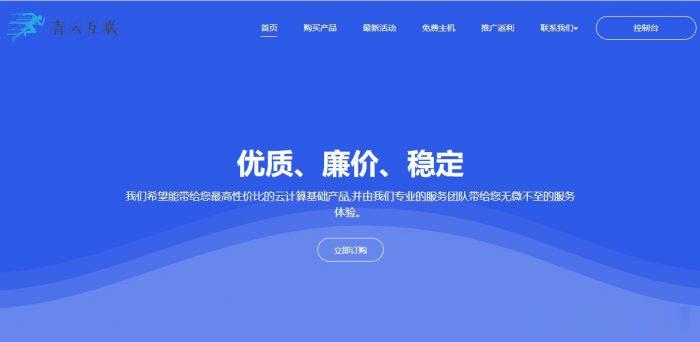
易探云(QQ音乐绿钻)北京/深圳云服务器8核8G10M带宽低至1332.07元/年起
易探云怎么样?易探云香港云服务器比较有优势,他家香港BGP+CN2口碑不错,速度也很稳定。尤其是今年他们动作很大,推出的香港云服务器有4个可用区价格低至18元起,试用过一个月的用户基本会续费,如果年付的话还可以享受8.5折或秒杀价格。今天,云服务器网(yuntue.com)小编推荐一下易探云国内云服务器优惠活动,北京和深圳这二个机房的云服务器2核2G5M带宽低至330.66元/年,还有高配云服务器...
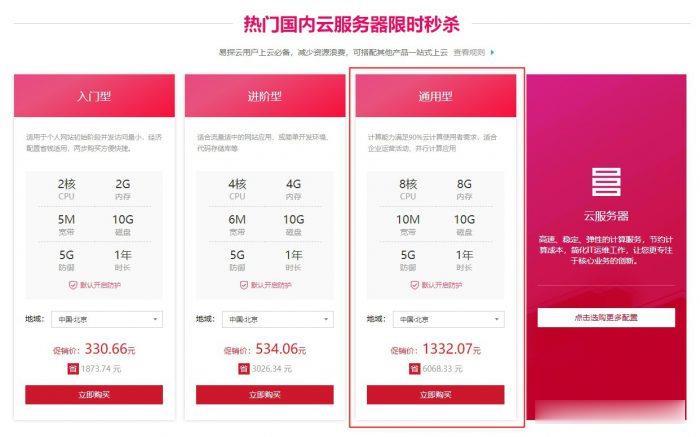
TNAHosting($5/月)4核/12GB/500GB/15TB/芝加哥机房
TNAHosting是一家成立于2012年的国外主机商,提供VPS主机及独立服务器租用等业务,其中VPS主机基于OpenVZ和KVM架构,数据中心在美国芝加哥机房。目前,商家在LET推出芝加哥机房大硬盘高配VPS套餐,再次刷新了价格底线,基于OpenVZ架构,12GB内存,500GB大硬盘,支持月付仅5美元起。下面列出这款VPS主机配置信息。CPU:4 cores内存:12GB硬盘:500GB月流...
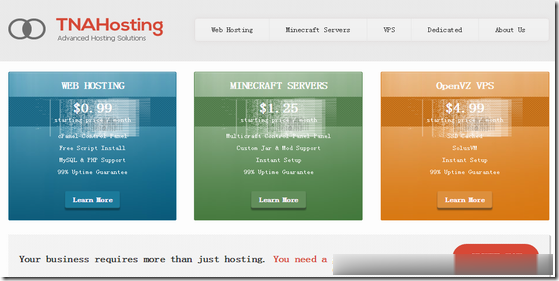
电脑操作系统有哪些为你推荐
-
山东360苹果appstore宕机apple id登陆不了app store怎么办cuteftpCuteFTP Pro如何使用?sqlserver数据库sql server数据库是什么 型数据库刚刚网女友刚开始用震动棒很舒服身上抽搐时,她说疼不让用了,是真的疼还是太刺激她受不了?电子商务世界电子商务最先起源于那个国家,什么时间佛山海虹海虹好吃吗,我从来没吃过地址栏图标网站添加地址栏图标代码怎么写?社区动力如何大力加强社区基层党组织建设dezenderPHP高手来